Parandage Windowsi värskenduse tõrge 0x80071160 – TechCult
Miscellanea / / April 06, 2023
Windows Update koosneb olulistest paikadest ja täiendustest, et kaitsta teie süsteemi pahatahtlike rünnakute eest. Tavaliselt on Windowsi süsteemis tehnilisi tõrkeid, mida saab ära kasutada Windowsi süsteemide häkkimiseks. Kuid Microsoft käsitleb neid värskendustes, mille kasutaja saab alla laadida ja installida. Inimesed teatavad probleemidest oma Windowsi süsteemi värskendamisel, mida nimetatakse Windowsi värskenduse veaks 0x80071160. See tõrge ilmneb tõrke või rikutud Windows Update'i komponentide tõttu. Kui soovite teada, kuidas Windows 10 värskendustõrke parandada, siis olete õiges kohas. Siin näitan teile, kuidas 0x80071160 viga parandada.

Sisukord
- Kuidas parandada Windowsi värskenduse tõrget 0x80071160
- 1. meetod: taaskäivitage Windows
- 2. meetod: käivitage Windows Update'i tõrkeotsing
- 3. meetod: keelake viirusetõrje ajutiselt (kui see on kohaldatav)
- 4. meetod: Windowsi tulemüüri keelamine (pole soovitatav)
- 5. meetod: laadige värskendused käsitsi alla ja installige
- 6. meetod: parandage süsteemifailid
- 7. meetod: taaskäivitage Windows Update Service
Kuidas parandada Windowsi värskenduse tõrget 0x80071160
Loetlesime selle vea mõned võimalikud põhjused.
- Viirusetõrje konfliktid
- Windowsi tulemüüri konfliktid
- Rikutud Windowsi süsteemifailid
- Korrumpeerunud Windows Update'i teenused
Siin oleme näidanud tõrkeotsingu meetodeid Windows 10 värskenduse 0x80071160 vea parandamiseks.
1. meetod: taaskäivitage Windows
Enne mis tahes meetodi proovimist proovige esmalt Windowsi seadet taaskäivitada, et näha, kas see parandab Windows Update'i vea 0x80071160.
1. Vajutage Alt + F4 klahvid koos avada Lülitage Windows välja aken.
2. Kliki Taaskäivita valik rippmenüüst.
3. Lõpuks klõpsake nuppu Okei arvuti taaskäivitamiseks.

2. meetod: käivitage Windows Update'i tõrkeotsing
Sageli saab selliseid probleeme nagu Windowsi värskenduse tõrge 0x80071160 lahendada Windowsi värskenduse tõrkeotsingu abil, kui käivitage tõrkeotsing, süsteem leiab vead ja parandab end automaatselt. Protsessi läbiviimiseks järgige meie juhendit käivitage Windows Update'i tõrkeotsing.

Loe ka:Kuidas parandada Windowsi värskenduse tõrget 80072ee2
3. meetod: keelake viirusetõrje ajutiselt (kui see on kohaldatav)
Viiruse- või pahavaratõrjerakendused toimivad teatud failidele, sealhulgas Windows Update'i failidele, jõuliselt. Need võivad omakorda põhjustada probleeme Windowsi värskendustega ja põhjustada Windows Update'i tõrke 0x80071160. Avage viirusetõrjetarkvara ja keelake kaitse mõneks ajaks ning proovige Windows Update'i värskendada. Vaadake meie juhendit keelake viirusetõrje ajutiselt Windows 10-s.

4. meetod: Windowsi tulemüüri keelamine (pole soovitatav)
Windowsi värskenduse keelamine võib lahendada Windowsi värskenduse tõrke 0x80071160 probleemi, nagu allpool näidatud.
1. Kliki Alustamenüü, tüüp Kontrollpaneel ja klõpsake edasi Avatud.
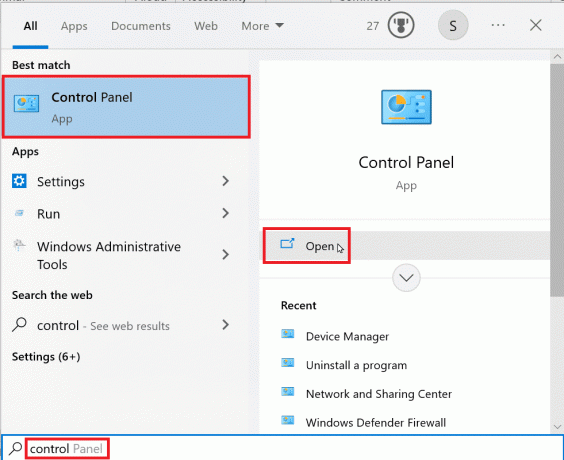
2. Avage juhtpaneel ja veenduge, et Vaatamise järgi valik on seatud väikesed ikoonid.
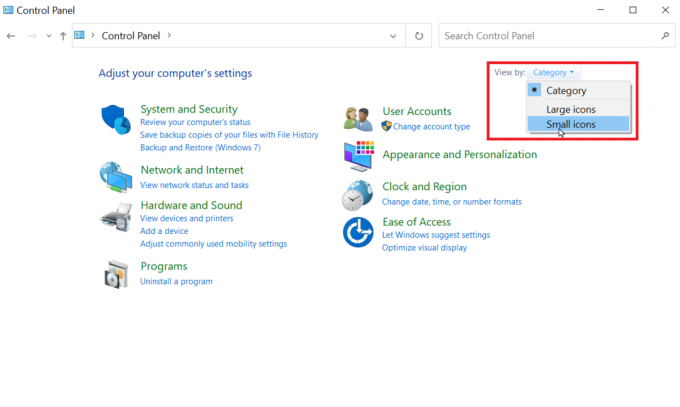
3. Kliki Windows Defenderi tulemüür.
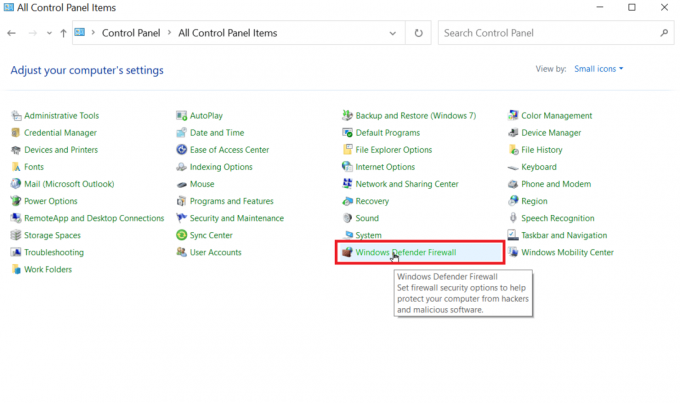
4. Vasakul küljel klõpsake nuppu Lülitage Windows Defenderi tulemüür sisse või välja.

5. Nüüd valige Windows Defenderi tulemüüri väljalülitamine (pole soovitatav) nii pealkirja nimega privaatvõrk ja avaliku võrgu seaded.
6. klõpsa Okei kinnitada.
Loe ka:Parandage 0x80004002: Windows 10 sellist liidest ei toeta
5. meetod: laadige värskendused käsitsi alla ja installige
Värskenduse saate installida ka käsitsi Microsoft Windowsi värskenduste kataloogi kaudu.
1. Enne värskenduse allalaadimist peate teadma KBnumber värskenduse jaoks.
2. Minema Seaded üheaegselt vajutades Windows + I, kliki Värskendus ja turvalisus.

3. Võite üles märkida KB number, kui allalaadimine ebaõnnestub.
4. Nüüd vaadake värskenduse paremat külge ja märkige üles KB number.
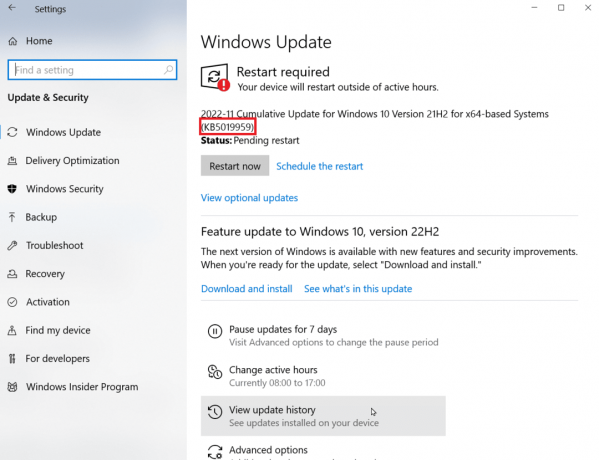
5. Külastage Microsofti värskenduste kataloog veebisait ja sisestage KB number, mille olete eelmises etapis märkinud.
6. Klõpsake Otsing värskenduse otsingutulemuste kuvamiseks.

7. Klõpsake nuppu Lae alla nuppu veebisaidilt sobival failil ja installige see.

6. meetod: parandage süsteemifailid
SFC-skannimine parandab katkised või rikutud Windowsi failid, see on võimalik käsurea käsu sisestamisega. Vaadake meie juhendit parandage süsteemifaile Windows 10-s ja parandage Windows 10 värskenduse viga.

Loe ka:Parandage veakood 0xc1800103 0x90002
7. meetod: taaskäivitage Windows Update Service
Windowsi värskenduse tõrke 0x80071160 parandamiseks saate Windowsi värskenduse taaskäivitada. Selleks peate esmalt tühjendama tarkvara levitamise kausta ja seejärel taaskäivitama Windowsi värskenduse.
1. Lööge Sisestage võti, tüüp cmd ja klõpsake edasi Avatud käivitada Käsurida.

2. Sisestage järgmine tekst käsk ja tabas Sisestage võti.
netopeatus wuauserv
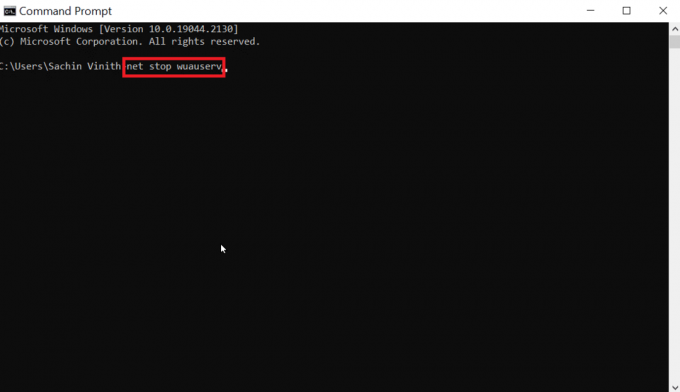
3. Seejärel tehke järgmist käsk.
net stop bitid
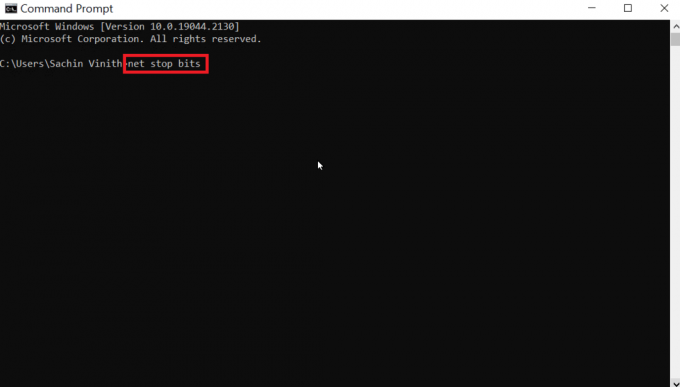
Ülaltoodud käsu täitmine peatab Windowsi värskenduse ja tausta intelligentse edastusteenuse
4. Liikuge järgmise kausta asukohta tee.
C:\Windows\SoftwareDistribution

5. Nüüd valige kogu sisu ja kustutage see.
6. Pärast failide kustutamist käivitage antud käsk ja tabas Sisestage võti.
net start wuauserv

7. Nüüd täitke antud käsk.
võrgu algusbitid
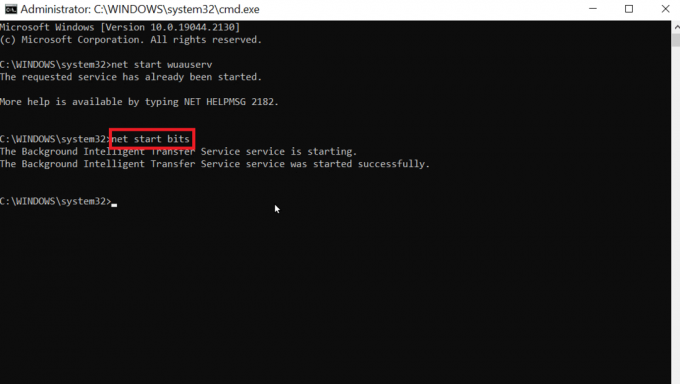
See taaskäivitab Windowsi värskendusteenused ja kontrollib, kas Windows 10 värskenduse 0x80071160 tõrge on endiselt olemas.
Loe ka:Parandage Windows 10 värskenduse tõrge 0x800f0831
Korduma kippuvad küsimused (KKK)
Q1. Kuidas saan Windowsi värskenduse tõrke parandada?
Ans. Probleemi lahendamiseks saate kasutada Windows Update'i tõrkeotsijat. Juurdepääs tõrkeotsingule, minge Windowsi sätete värskenduse ja turbe tõrkeotsingu ning täiendava tõrkeotsija juurde ning käivitage lõpuks Windows Update'i tõrkeotsing.
Q2. Miks Windowsi värskendust ei värskendata?
Ans. Kui süsteemis on rikutud või puuduvaid faile, võib tekkida Windowsi värskenduse tõrge.
Q3. Kas ma saan Windowsi sundida parandama?
Ans. Jah, saate sundida Windowsi automaatset parandamist, avage arvuti käivitamine ja taaskäivitamine, vajutage nuppu Klahv F11 juurde minna Taastumine minge menüüsse täpsemad suvandid ja klõpsake nuppu Käivitusremont.
Q4. Miks Windowsi värskendust ei õnnestu installida?
Ans. Mõnikord võivad muud värskendused, mida pole installitud, teie arvutis probleeme tekitada. Värskendage allesjäänud värskendusi enne uute värskendamist. Mõnikord võib see tõrge ilmneda ka ebapiisava ruumi tõttu. Enne värskenduse installimist veenduge, et teie kettal oleks piisavalt ruumi.
K5. Kas ma saan Windowsi värskenduse sundida installima?
Ans.Jah, selleks peate administraatorina käivitama käsurea ja sisestama wuauclt.exe /updatenow käsk ja vajuta Sisestage võti. Windowsi värskendused sundkontrollitakse selle käsuga käsureal, pärast seda saate seadete menüüst kontrollida, kas värskendused on installitud.
K6. Kuidas värskendusi käsitsi installida?
Ans. Traditsiooniliselt tehakse seda Microsoft Windowsi kataloogi kaudu, peate sisestama KB number ning laadige alla ja installige pakett käsitsi installimiseks.
K7. Kas ma saan Windowsi värskendusest mööda minna?
Ans. Windows 10-s klõpsake värskendusest kõrvalehoidmiseks nuppu Alusta ja minna juurde Seaded ja Värskendus ja turvalisus, ja lõpuks Windowsi uuendus. Värskenduse ajutiseks edasilükkamiseks valige 7 ütleb värskenduste peatamine.
Soovitatav:
- Kuidas lähtestada iPhone X tehaseseadetele
- Kuidas leida Outlookis kadunud kausta
- 9 võimalust Windowsi värskenduse tõrke 0X80070003 parandamiseks
- Parandage Windows Update'is viga 0x800705b3
Loodame, et see juhend aitas teil lahendada Windows Update'i viga 0x80071160 arvutis. Andke meile oma päringutest ja ettepanekutest teada allolevas kommentaaride jaotises.
Elon on TechCulti tehnikakirjanik. Ta on kirjutanud juhendeid umbes 6 aastat ja käsitlenud paljusid teemasid. Talle meeldib käsitleda Windowsi, Androidiga seotud teemasid ning uusimaid nippe ja näpunäiteid.



